구글시트 인쇄 설정과 페이지 여백 조정법
구글 스프레드시트는 많은 사용자가 일상적으로 활용하는 도구입니다. 데이터 입력뿐 아니라, 이를 인쇄하는 과정에서도 많은 주의를 기울여야 합니다. 인쇄 설정을 통해 사용자는 원하는 형식으로 데이터를 출력하고, 효율적인 작업을 진행할 수 있습니다. 이번 글에서는 구글 시트에서 인쇄 설정과 페이지 여백 조정 방법에 대해 자세히 알아보도록 하겠습니다.
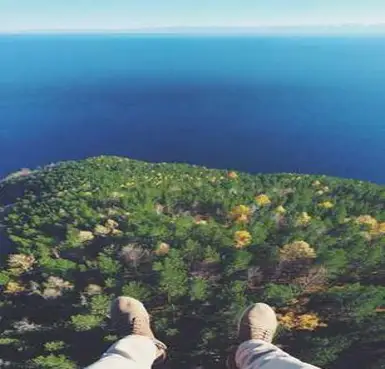
구글 스프레드시트 인쇄 설정하기
구글 스프레드시트에서 데이터를 인쇄하기 위해서는 인쇄 설정을 사전에 조정해야 합니다. 이를 통해 사용자는 출력할 내용을 보다 직관적으로 관리할 수 있습니다. 다음은 인쇄 설정을 조정하는 방법입니다:
- 문서 열기: 먼저 인쇄하고자 하는 구글 스프레드시트를 실행합니다.
- 인쇄 영역 선택: 인쇄할 내용이 포함된 셀 영역을 드래그하여 선택합니다.
- 파일 메뉴 접근: 상단의 ‘파일’ 메뉴를 클릭합니다.
- 인쇄 시작: ‘인쇄’ 옵션을 선택합니다.
이 과정에서 인쇄 설정 창이 나타납니다. 여기서 사용자는 다양한 설정을 조정할 수 있습니다. 설정 항목에는 용지 크기, 방향(세로 또는 가로), 페이지 여백 등이 있습니다. 모든 설정을 마친 후, ‘인쇄’ 버튼을 클릭하면 선택한 내용이 인쇄됩니다.
페이지 여백 조정 방법
인쇄 시 페이지 여백을 적절하게 설정해야 문서의 가독성을 높일 수 있습니다. 페이지 여백을 조정하는 방법은 다음과 같습니다:
- 인쇄 설정 창에서 ‘여백’ 옵션을 찾아 클릭합니다.
- 여백의 크기를 선택하거나 사용자 지정 여백을 입력합니다.
- 설정을 적용한 후 미리 보기를 통해 여백이 올바르게 설정되었는지 확인합니다.
이렇게 여백을 조정하면 인쇄 결과물이 더 깔끔하게 출력되며, 내용이 페이지의 테두리에 맞춰 잘 배열됩니다.
PDF로 변환하기
구글 스프레드시트에서 작성한 내용을 PDF 파일로 변환하는 것도 매우 유용합니다. PDF 형식으로 변환하면 데이터 공유가 용이하고, 포맷이 유지되기 때문에 상대방이 편리하게 파일을 열 수 있습니다. PDF로 변환하는 과정은 다음과 같습니다:
- 스프레드시트를 열고, 변환할 내용을 포함한 시트를 선택합니다.
- 상단 메뉴에서 ‘파일’을 클릭한 후, ‘다운로드’를 선택합니다.
- ‘PDF 문서(.pdf)’ 옵션을 선택하면 PDF 설정 창이 열립니다.
여기에서 사용자는 페이지 범위, 용지 크기, 방향 등의 옵션을 설정한 후, ‘PDF로 내보내기’ 버튼을 클릭하여 원하는 파일을 다운로드할 수 있습니다. 이 방법을 통해 데이타를 쉽고 빠르게 PDF 형식으로 변환할 수 있습니다.
구글 독스와 연동하기
구글 독스를 사용하면 스프레드시트에서 작성한 내용을 보다 간편하게 PDF로 변환할 수 있습니다. 다음은 그 방법입니다:
- 구글 독스에서 새로운 문서를 생성합니다.
- 스프레드시트에서 필요한 내용을 복사하여 구글 독스에 붙여넣습니다.
- 작성이 완료되면, ‘파일’ 메뉴를 클릭하고 ‘다운로드’를 선택한 후 ‘PDF 문서’를 클릭해 변환을 진행합니다.
이와 같이 구글 독스를 활용하면 스프레드시트에서 작성한 내용을 다양한 형식으로 변환하고, 한 곳에서 편리하게 관리할 수 있습니다.
자동화된 PDF 변환
구글 앱스 스크립트를 활용하여 스프레드시트를 자동으로 PDF로 변환하는 방법도 있습니다. 이를 통해 반복적인 수동 작업을 줄일 수 있으며, 효율적인 업무 처리가 가능합니다. 아래는 자동 변환을 위한 기본적인 스크립트 예시입니다:
function saveAsPDF() {
var spreadsheet = SpreadsheetApp.getActiveSpreadsheet();
var blob = spreadsheet.getBlob();
var url = 'https://docs.google.com/spreadsheets/d/' + spreadsheet.getId() + '/export?exportFormat=pdf';
var params = {
method: "GET",
headers: {"authorization": "Bearer " + ScriptApp.getOAuthToken()}
};
var response = UrlFetchApp.fetch(url, params);
DriveApp.createFile(response.getBlob()).setName(spreadsheet.getName() + ".pdf");
}
이 스크립트를 입력한 뒤 실행하면 현재 작업 중인 스프레드시트가 자동으로 PDF 파일로 저장됩니다. 이를 통해 수동 작업을 최소화하고 더 효율적으로 작업을 관리할 수 있습니다.
온라인 PDF 변환 도구 활용하기
마지막으로, 온라인 PDF 변환 도구를 통해 쉽게 파일을 변환할 수도 있습니다. 이 방법은 사용자가 원하는 웹사이트에 접속하여 필요한 파일을 업로드하고, 변환할 형식을 선택한 후 다운로드하는 방식으로 진행됩니다. 구체적인 과정은 다음과 같습니다:
- 웹 브라우저에서 원하는 PDF 변환 도구의 웹사이트에 접속합니다.
- 변환할 파일을 업로드합니다.
- 변환할 파일 형식(예: PDF)을 선택합니다.
- 변환을 진행하고 결과물을 다운로드합니다.
이 방법은 특히 사용자가 여러 형식을 쉽게 변환할 수 있도록 도와줍니다. 클라우드 서비스와 연동되어 있어 추가적인 설치 없이 편리하게 사용 가능합니다.

결론
구글 스프레드시트를 통해 인쇄 설정을 조정하고, 여백을 관리하는 것은 매우 중요합니다. 사용자가 원하는 형태로 데이터를 출력할 수 있도록 돕는 다양한 방법들이 존재합니다. 인쇄 영역 설정, PDF 변환, 자동화된 스크립트 활용 등 여러 가지 옵션을 통해 보다 효율적으로 작업을 수행할 수 있습니다. 이번 글이 여러분의 작업에 도움이 되기를 바랍니다.
자주 묻는 질문
- 구글 스프레드시트를 PDF로 변환하는 방법은 무엇인가요? 파일 메뉴에서 다운로드 옵션을 클릭한 후 PDF 문서 형식을 선택하면 됩니다.
- 인쇄 설정은 어떻게 조정하나요? 인쇄 메뉴에서 용지 크기와 방향을 설정하고, 배경 인쇄 여부도 지정할 수 있습니다.
- 구글 독스를 사용하여 PDF로 변환하는 방법은? 구글 독스에서 문서를 작성한 후, 다운로드 옵션에서 PDF 형식을 선택합니다.
- 구글 앱스 스크립트로 자동 PDF 변환이 가능한가요? 네, 구글 앱스 스크립트를 활용하면 스프레드시트를 자동으로 PDF로 저장하는 스크립트를 만들 수 있습니다.
이처럼 구글 스프레드시트의 인쇄 설정과 사용 방법에 대해 알아보았습니다. 이번 기회를 통해 보다 나은 작업 환경을 구축하시길 바랍니다.
자주 찾는 질문 Q&A
구글 스프레드시트를 PDF 형식으로 바꾸는 방법은 무엇인가요?
스프레드시트 파일을 PDF로 변환하려면, 파일 메뉴에서 ‘다운로드’를 선택하고, 이어서 ‘PDF 문서’를 클릭하면 됩니다.
인쇄 설정은 어떻게 변경하나요?
인쇄 메뉴에서 페이지 크기와 방향을 설정하고, 여백 및 기타 옵션을 조정하여 원하는 인쇄 설정을 마칠 수 있습니다.
구글 독스를 통해 PDF로 변환할 수 있나요?
예, 구글 독스를 열고 내용을 붙여넣은 후, 파일 메뉴에서 ‘다운로드’를 선택하여 PDF 형식으로 저장할 수 있습니다.